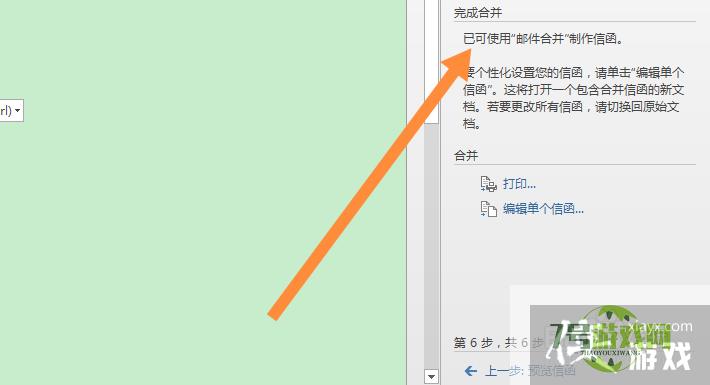来源:互联网 | 时间:2024-10-21 02:07:28
word怎么使用邮件合并功能?步骤写好咯,大家快去看看吧1、首先打开Word,点击邮件。2、然后点击开始邮件合并。3、然后点击邮件合并分布向导。4、然后选择文档类型,点击下一步。5、然后选择开始的文档,点击下一步。6、然后选择收件人,点击下
1、首先打开Word,点击邮件。
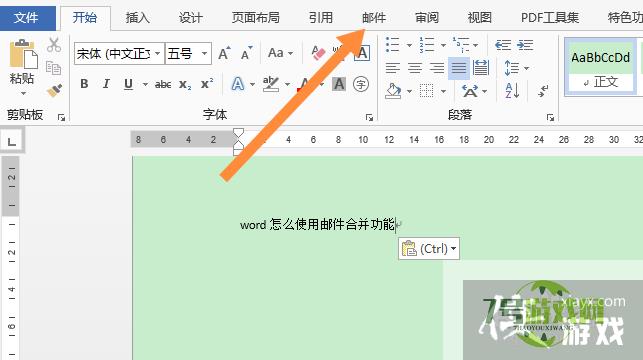
2、然后点击开始邮件合并。
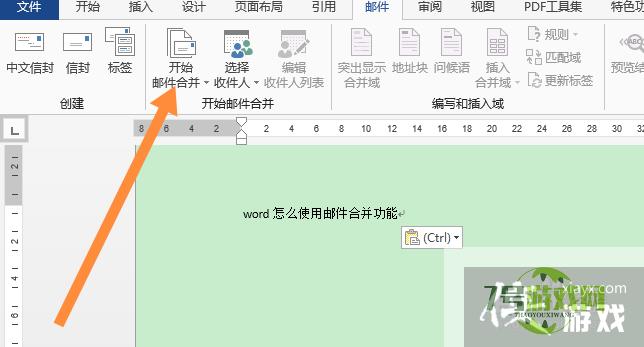
3、然后点击邮件合并分布向导。
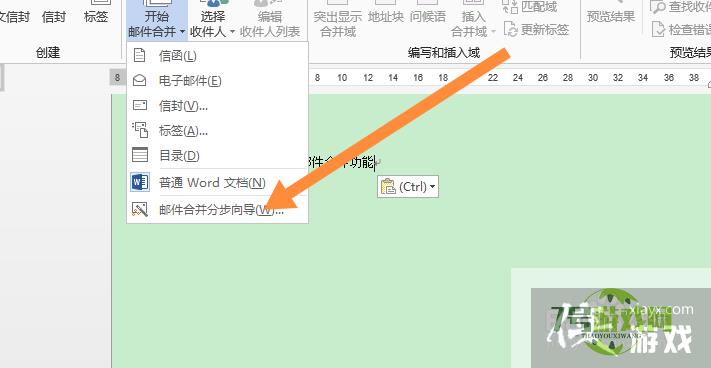
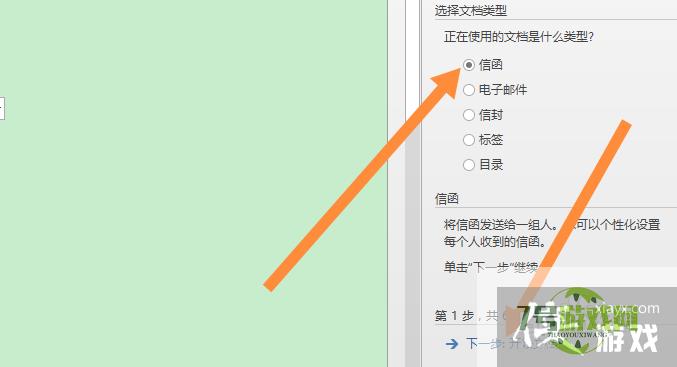
5、然后选择开始的文档,点击下一步。
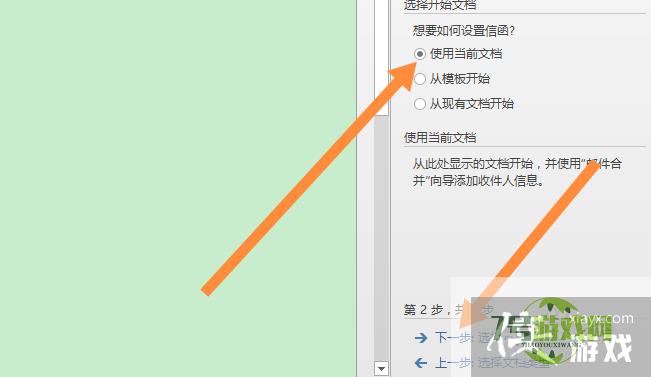
6、然后选择收件人,点击下一步。

7、然后选择需要合并的文档,点击确定。
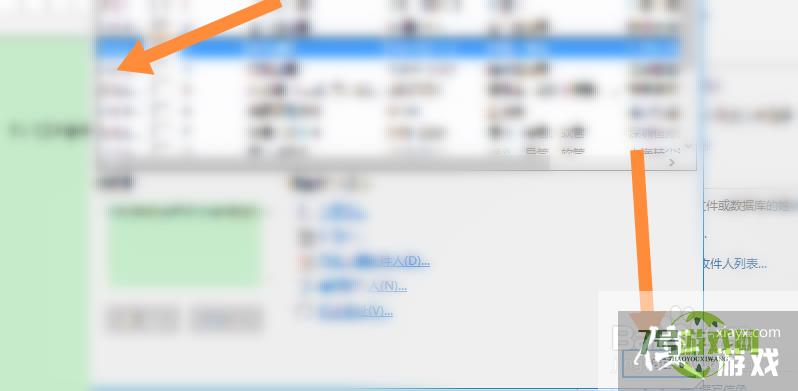
8、然后按自己的需要进行设置,点击下一步。
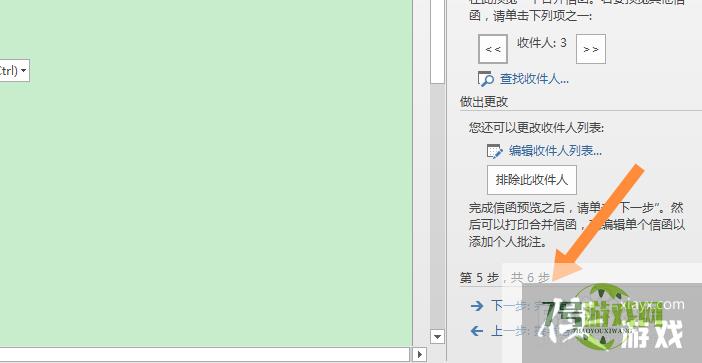
9、最后即可完成合并。